excel表格如何排序
1、打开一个表格,我们要养成好习惯,冻结标题行,选择菜单栏》视图》冻结窗格》冻结首行
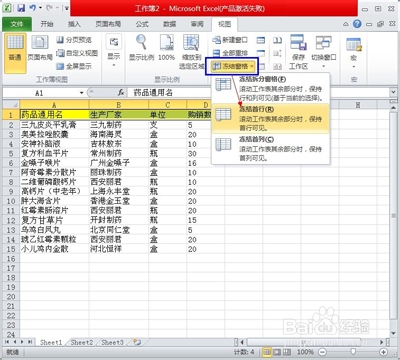
2、选择第一行,菜单栏上的开始》排序与筛选(在右边)》筛选

3、我们以最后一排的“购销数量”来排序。全选所有文字区域, 点“购销数量”旁边的三角图标,选择升降都可以,小编选择了“降序”,再点确定
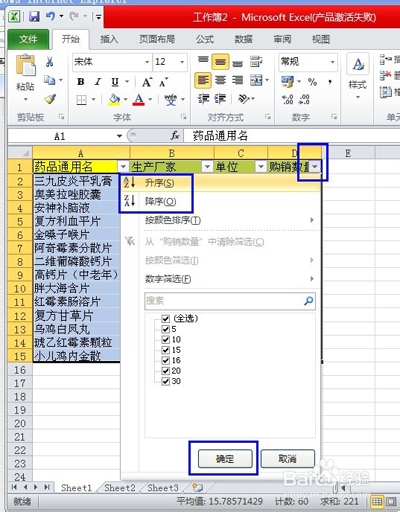
4、呈现的样子
(这种操作方式的缺点是,在全选的数据中,不能有一行或列是完全空白的。在排序的数据中,一定要每行或列都必须有一个数值,否则视为断开其它数据,空白之前与之后将不执行排序操作。)
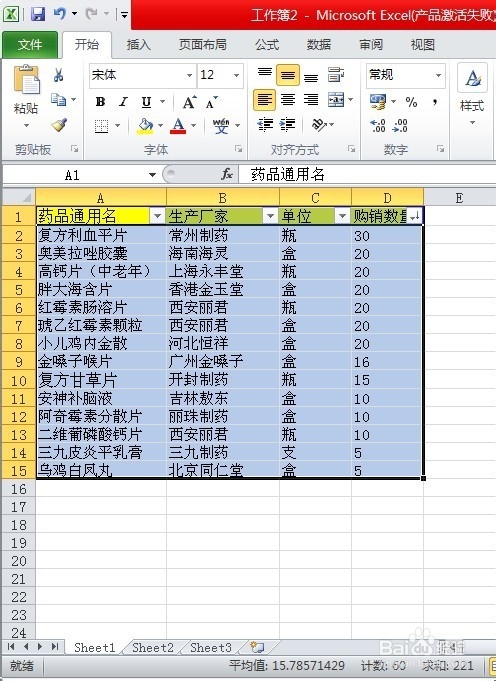
1、全选数据,然后点菜单栏上的数据》排序;
出现一个排序设置窗口;
选择要排序的列,如"销售数量"以及排序的“次序”,再按确定。
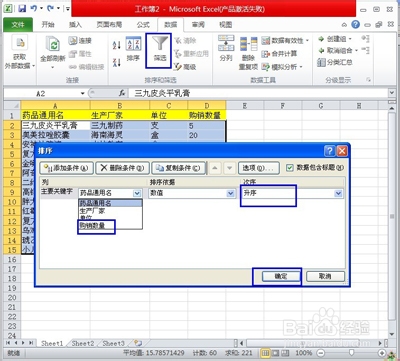
2、呈现的样子。(小编这种方法是以升序排序的)
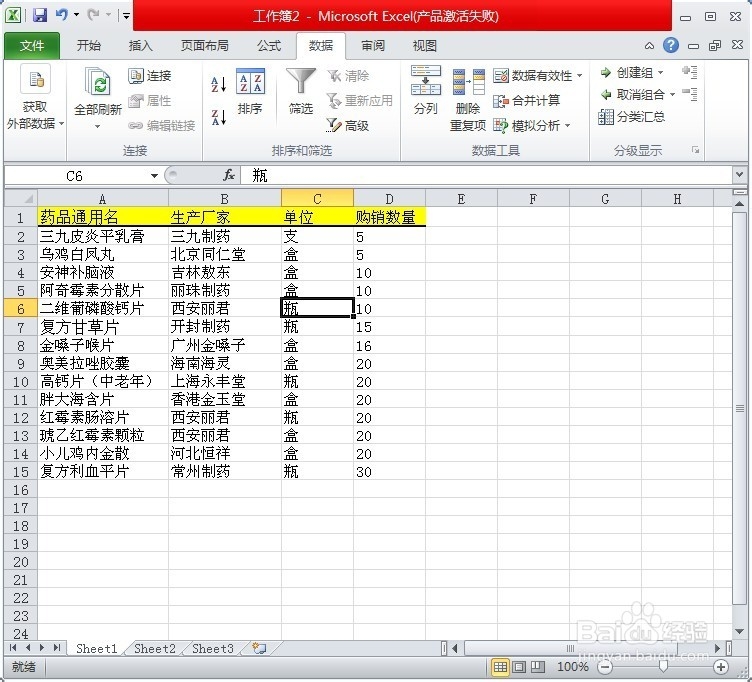
声明:本网站引用、摘录或转载内容仅供网站访问者交流或参考,不代表本站立场,如存在版权或非法内容,请联系站长删除,联系邮箱:site.kefu@qq.com。
阅读量:58
阅读量:42
阅读量:144
阅读量:169
阅读量:112